Типи анімації в Macromedia Flash. Покадрова анімація.
Дана розробка уроку допоможе вчителю познайомити учнів з понттям анімації, її історії, типами анімації. На уроці учні хнайомлться з покадровою анімацію і виконують перший мультфільм.
Типи анімації в Macromedia Flash. Покадрова анімація.
Мета: навчальна – ознайомити учнів з поняттям анімації, з різними видами анімації в програмі Macromedia Flash;
виховна – інтерес до предмету
розвивальна – розвивати навички роботи на комп’ютері.
ХІД УРОКУ:
І. Організаційний момент.
Розміщення учнів біля комп’ютерів.
ІІ. Інструктаж з техніки безпеки.
Повторення правил з техніки безпеки під час роботи в комп’ютерному класі.
ІІІ. Активізація базових знань.
- Що таке анімація?
Анімація – вид кіномистецтва, твори якого створюються шляхом зйомки послідовних фаз руху намальованих ( графічна анімація) або об’ємних ( об’ємних) об’єктів. Ці твори називають анімаційними або мультиплікаційними фільмами
( мультфільмами). Перші мальовані фільми були випущені в 1908 р. у Франції, об’ємні – в 1911 р в Росії
IV. Вивчення нового матеріалу.
- Давайте подивимось готові анімаційні мультфільми, зроблені іншими учнями.
- В фільмах застосовувались різні види анімацій.
Типи анімації:
І. Об’єктів
- Покадрова
- Автоматична
А) трансформація
Б) перетворення кольорів
В) наближення до глядача
Г) рух по заданій траєкторії
Д) рух за допомогою координат
- Одного об’єкта або багатьох об’єектів
ІІ. Тексту.
Для керування анімацією служить лінія часу. Розглянемо її елементи.
- Кадри. Для зручності вони пронумеровані.
- Голівка, що зчитує.
- Шари.
- Сцени.

Малюнок 29. Лінія часу і її елементи
Типи кадрів:
- Порожній кадр (фрейм). У ньому немає графіки.
- Ключовий кадр (фрейм) - кадр, на якому відбувається зміна анімованого зображення.
- Порожній ключовий кадр (фрейм).
Особливість роботи з кадрами: при додаванні нового кадру в ньому відображається зміст ключового кадру. Тільки в ключових кадрах можна виконувати редагування зображення. Інші - тільки переглядати. З кадрами можна робити наступні дії: копіювання, переміщення, розгортання порядку проходження, редагування, видалення т.д.
Позначення на лінії часу:
- Ключовий кадр позначаються чорною крапкою. У покадровій анімації - всі кадри ключові. В анімації трансформації ключові кадри - в основних крапках.
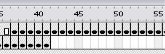
Малюнок 30. Ключові кадри
- Проміжні кадри з анімацією руху - стрілкою на синім тлі.
![]()
Малюнок 31. Кадри з анімацією руху
- Проміжні кадри з анімацією трансформації стрілкою на зеленому тлі.
![]()
Малюнок 32. Кадри з анімацією трансформації
- Кадри без анімації - сірі.
![]()
- Порожній ключовий кадр - біла крапка.
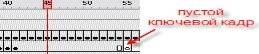
- Проблема анімації - пунктирна лінія.
![]()
- Сьогодні ми з вами намалюємо перший мультфільм , застосовуючи покадрову анімацію.
Покадрова анімація
Покадрова анімація – це плавність переходу від одного кадру до іншого і плавність руху залежить від того, наскільки відмінний кадр від попереднього.
Чим більше кадрів містить анімація, тим ближче рух персонажів до природного.
При перегляді анімації ефект анімації досягається за рахунок того, що малюнки на столі змінюють один одного.
Алгоритм роботи:
- Намалюйте у 1 кадрі статистичні ( ті, що не будуть змінюватися) деталі об’єкта
- Натисніть F6 7 разів ( для створення 8 однакових ключових кадрів).
- Виділіть 1 кадр за допомогою ЛКМ , в кадрі домалюйте частини об’єкта, які будуть в стадії 1.
-
Ввімкніть режим Луковая кожура ( під монтажним столом кнопка
 ) для того, щоб бачити те, що було на попередніх кадрах.
) для того, щоб бачити те, що було на попередніх кадрах.
- Перейдіть до наступного кадру ( клацнувши на ньому ЛКМ).
- Домальовані частини попереднього кадру будуть видні трохи біднішими, намалюйте нові, що відповідають другій стадії.
- Аналогічні операції зробіть і на інших кадрах.
- Вимкніть режим Лукової кожури.
- Переглянте ролик ( Ctrl+Enter)
V. Робота на комп’ютері.
Вправа 1
Створення мультфільму, в якому Чоловічок крокує на місці.
- Намалюйте у 1 кадрі статистичні деталі чоловічка ( тулуб, голова).
- Натисніть F6 7 разів ( для створення 8 однакових кадрів).
- В 1 кадрі намалюйте руки та ноги Чоловічка в стадії 1.
-
Ввімкніть режим Луковая кожура ( під монтажним столом кнопка
 ) для того, щоб бачити те, що було на попередніх кадрах.
) для того, щоб бачити те, що було на попередніх кадрах.
- Перейдіть до наступного кадру ( клацнувши на ньому ЛКМ).
- Ноги та руки попереднього кадру будуть видні трохи біднішими, намалюйте нові, що відповідають другій стадії.
- Аналогічні операції зробіть і на інших кадрах.
- Вимкніть режим Лукової кожури.
- Переглянте ролик ( Ctrl+Enter)
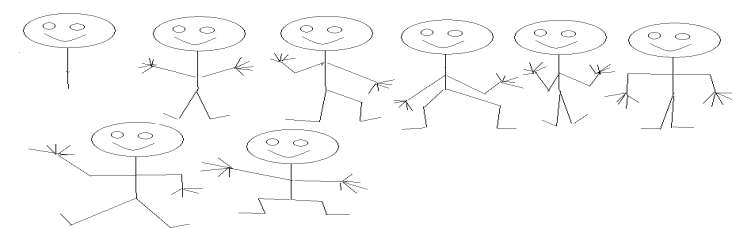 Основа 1 кадр Стадія 1 Стадія 2 Стадія 3 Стадія 4 Стадія 5
Основа 1 кадр Стадія 1 Стадія 2 Стадія 3 Стадія 4 Стадія 5
Стадія 6 Стадія 7
VІ. Закріплення нового матеріалу на комп’ютері.
Завдання для самостійної роботи:
- Створіть мультфільм, в якому очі жабки стежать за мухою.
- Створіть мультфільм, в якому колобок посміхається і показує язика.
- Створіть мультфільм виростання квітки.
VІІ. Домашнє завдання.
- Вивчити конспект.
- Створити малюнок народження з яйця курчатка.


про публікацію авторської розробки
Додати розробку
